Kaip naudotis nuotraukų redagavimo programa „iPhone“.

Nuotraukų programa iPhone padeda mums naudoti nuotraukų redagavimo programas tiesiai peržiūrint nuotraukas, o ne atidaryti nuotraukų redagavimo programą.

„Photos“ programa „iPhone“ padeda mums naudoti nuotraukų redagavimo programas tiesiai nuotraukų peržiūros sąsajoje, o ne atidaryti nuotraukų redagavimo programą. Kai kurios nuotraukų redagavimo programos „App Store“ turi funkciją, kuri veikia kaip pagalbinė priemonė, padedanti ją naudoti teisingai peržiūrint nuotrauką, kad būtų patogiau redaguoti. Toliau pateiktame straipsnyje bus paaiškinta, kaip naudoti nuotraukų redagavimo priemonę „iPhone“.
„iPhone“ nuotraukų redagavimo priemonės naudojimo instrukcijos
Atminkite, kad ne visas iš „App Store“ atsisiųstas programas bus galima naudoti kaip pagalbinę priemonę. Perskaitykite programos informaciją, kad patikrintumėte, ar ji prieinama, ar ne.
1 žingsnis:
Atidarykite vaizdą „iPhone“ kaip įprasta. Nuotraukų peržiūros sąsajoje spustelėkite mygtuką Redaguoti viršutiniame dešiniajame ekrano kampe. Dabar perjunkite į sąsają, norėdami pakeisti vaizdus ir redaguoti vaizdus „iPhone“. Spustelėsite 3 taškų piktogramą dešiniajame kampe, kaip parodyta toliau.


2 žingsnis:
Dabar pamatysite savo telefone įdiegtą vaizdo redagavimo programą, kuri veiks kaip priemonė. Čia tereikia spustelėti nuotraukų redagavimo programą, kurią norite naudoti nuotraukoms redaguoti.
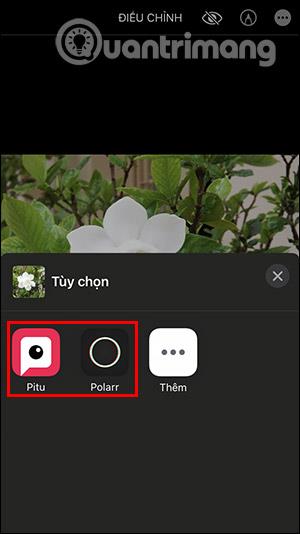
3 veiksmas:
Kitas žingsnis yra labai paprastas, naudokite redagavimo įrankius iš pasirinktos programėlės, kad pakeistumėte vaizdą kaip įprasta. Baigę redaguoti vaizdą, spustelėkite Atlikta viršutiniame kampe, kad išsaugotumėte pakeitimus.
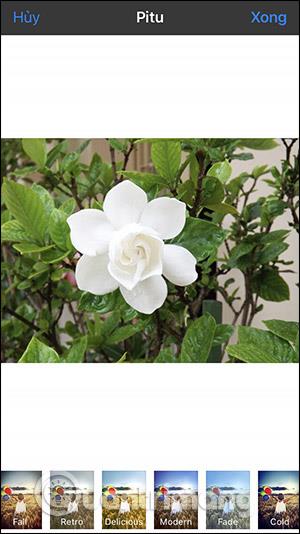
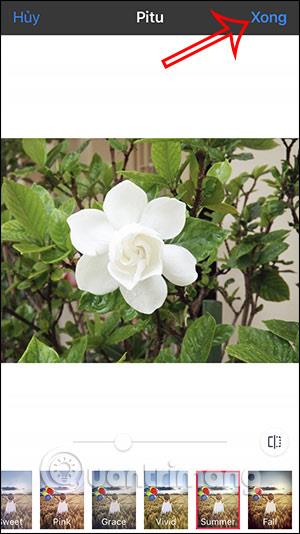
4 veiksmas:
Spustelėkite Atlikta , kad uždarytumėte nuotraukų peržiūros sąsają „iPhone“. Taigi vaizdams redaguoti naudojome nuotraukų redagavimo priemonę „iPhone“ nuotraukų programoje.

Kaip valdyti nuotraukų redagavimo programas „iPhone“.
„iPhone“ nuotraukų redagavimo priemonės padeda pakeisti naudojimo tvarką ir dažnai naudojamas priemones, kad būtų rodomas viršuje.
1 žingsnis:
„iPhone“ nuotraukų peržiūros sąsajoje spustelėkite parinktį Redaguoti viršutiniame dešiniajame kampe. Tada taip pat spustelėkite 3 taškų piktogramą, kad atidarytumėte nuotraukų redagavimo paslaugų sąrašą. Dabar spustelėsite parinktį Pridėti .
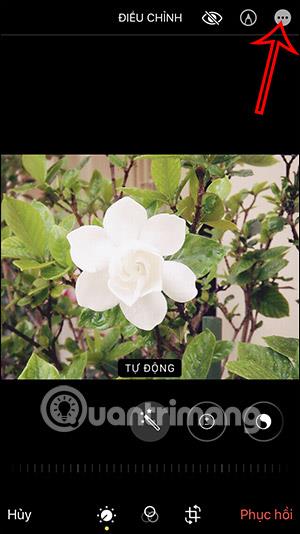
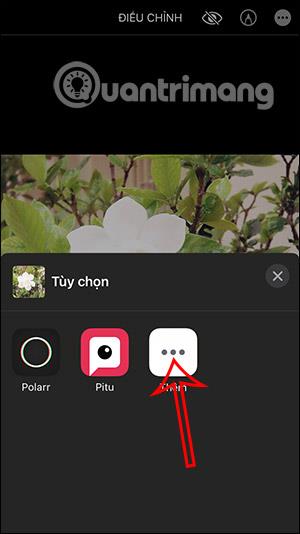
2 žingsnis:
Rodydami vaizdo redagavimo paslaugų sąrašą, spustelėkite Redaguoti viršutiniame dešiniajame kampe. Bakstelėkite mėlyną pliuso piktogramą , kad įtrauktumėte valdiklį į mėgstamiausių sąrašą , kaip parodyta toliau.
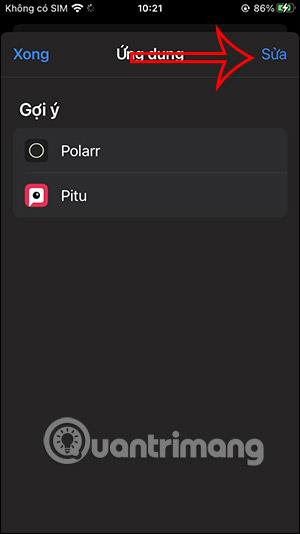

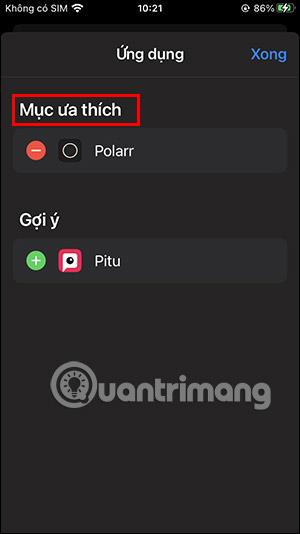
3 veiksmas:
Be to, perbraukę paslaugų programą iš dešinės į kairę , taip pat galite ištrinti ją iš nuotraukų redagavimo paslaugų sąrašo iPhone, jei jos naudoti nereikia.
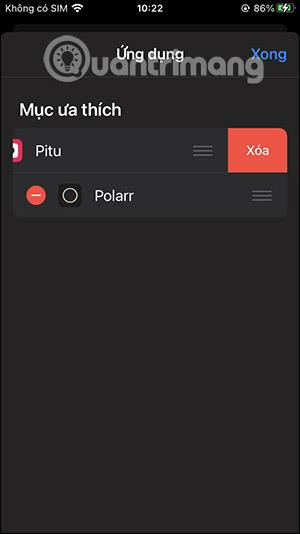
Garso patikrinimas yra nedidelė, bet gana naudinga „iPhone“ telefonų funkcija.
„Photos“ programėlėje „iPhone“ yra prisiminimų funkcija, kuri sukuria nuotraukų ir vaizdo įrašų rinkinius su muzika kaip filme.
„Apple Music“ išaugo ypač didelė nuo tada, kai pirmą kartą buvo pristatyta 2015 m. Iki šiol tai yra antra pagal dydį mokama muzikos srautinio perdavimo platforma pasaulyje po „Spotify“. Be muzikos albumų, Apple Music taip pat yra tūkstančiai muzikinių vaizdo įrašų, visą parą veikiančių radijo stočių ir daugybės kitų paslaugų.
Jei norite, kad vaizdo įrašuose skambėtų foninė muzika, o tiksliau įrašytų dainą kaip foninę vaizdo įrašo muziką, yra labai paprastas sprendimas.
Nors „iPhone“ yra integruota programa „Weather“, kartais ji nepateikia pakankamai išsamių duomenų. Jei norite ką nors pridėti, „App Store“ yra daugybė parinkčių.
Naudotojai ne tik bendrina nuotraukas iš albumų, bet ir gali pridėti nuotraukų prie bendrinamų albumų iPhone. Galite automatiškai pridėti nuotraukų prie bendrinamų albumų, nereikės vėl dirbti iš albumo.
Yra du greitesni ir paprastesni būdai Apple įrenginyje nustatyti atgalinę atskaitą / laikmatį.
„App Store“ yra tūkstančiai puikių programų, kurių dar nebandėte. Įprasti paieškos terminai gali būti nenaudingi, jei norite atrasti unikalių programų, be to, nesmagu pradėti begalinį slinkimą atsitiktiniais raktiniais žodžiais.
„Blur Video“ yra programa, kuri sulieja scenas arba bet kokį norimą turinį telefone, kad padėtų mums gauti patinkantį vaizdą.
Šis straipsnis padės jums įdiegti „Google Chrome“ kaip numatytąją naršyklę „iOS 14“.









